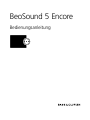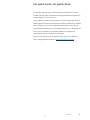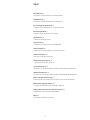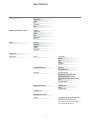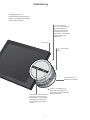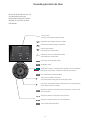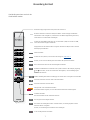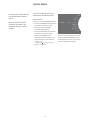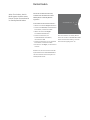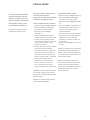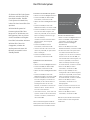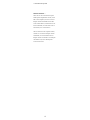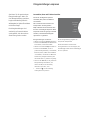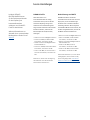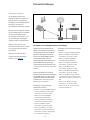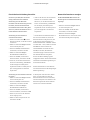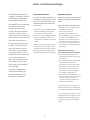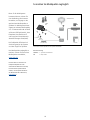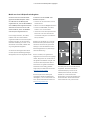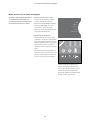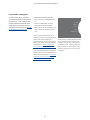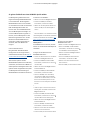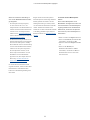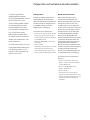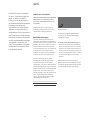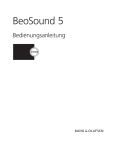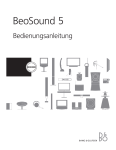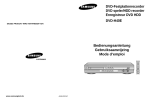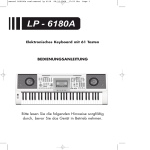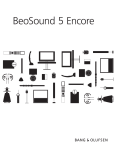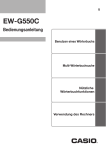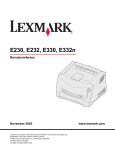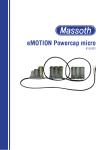Download beosound5-encore_userguide_german
Transcript
BeoSound 5 Encore Bedienungsanleitung Sehr geehrte Kundin, sehr geehrter Kunde, diese Bedienungsanleitung enthält zusätzliche Informationen zu Ihrem Produkt und geht näher auf bestimmte Leistungsmerkmale und Funktionen aus dem Kapitel „Erste Schritte“ ein. Unter anderem erhalten Sie Informationen zu den Einstellungen sowie zur Bedienung Ihres Produkts mit einer Bang & Olufsen Fernbedienung. Darüber hinaus erfahren Sie, wie Sie Ihre digitalen Musikquellen nutzen können. Diese Bedienungsanleitung wird regelmäßig aktualisiert, um beispielsweise auch auf die im Rahmen von Software-Updates neu eingeführten Leistungsmerkmale und Funktionen einzugehen. Weitere Informationen zu Ihrem Produkt finden Sie auch im Abschnitt „FAQ“ (häufig gestellte Fragen) auf www.bang-olufsen.com/faq. Version 2.0 2 1111 Inhalt Menü-Übersicht, 4 Hier erhalten Sie einen Überblick über die Display-Menüs. Direktbedienung, 5 So verwenden Sie die Bedienelemente Ihres Musiksystems. Verwendung der Beo5 oder Beo6, 6 So bedienen Sie Ihr Musiksystem mit einer Beo5 oder Beo6. Verwendung der Beo4, 7 So bedienen Sie Ihr Musiksystem mit einer Beo4. Sprache ändern, 8 So ändern Sie die Display-Sprache. Startzeit ändern, 9 So ändern Sie die Einstellung des STROMSPARMODUS. Software-Update, 10 So führen Sie ein Software-Update Ihres Musiksystems durch. Das PIN-Code-System, 11 So benutzen Sie das PIN-Code-System. Klangeinstellungen anpassen, 13 So justieren Sie Balance, Bass, Treble usw. Service-Einstellungen, 14 Hier erfahren Sie, welche Möglichkeiten das Menü SERVICE-EINSTELLUNGEN bietet. Netzwerkeinstellungen, 15 Hier erfahren Sie, welche Möglichkeiten das Menü NETZWERKEINSTELLUNGEN bietet. Rollen- und Optionseinstellungen, 17 So ändern Sie die Rollen und Namen der Quellen sowie die Optionseinstellungen. Musikquellen zugänglich machen, 18 So machen Sie Musikquellen für die Wiedergabe zugänglich. Farbige Listen und nummerierte Favoriten erstellen, 24 So erstellen Sie Ihre persönlichen Wiedergabelisten. MOTS, 25 Hier erhalten Sie Informationen zu MOTS. 3 Menü-Übersicht A.MEM (USB – vorne) COVER INTERPRETEN ALBEN TITEL FAVORITEN LISTE N.MUSIC/CD (ETHERNET/USB – hinten) COVER INTERPRETEN ALBEN TITEL FAVORITEN LISTE RADIO GENRES SPRACHEN LÄNDER NAMEN FAVORITEN A.AUX (Line-In) EINSTELLUNG KLANG LAUTSTÄRKE BALANCE BASS TREBLE LOUDNESS SYSTEMEINSTELLUNGEN SPRACHEN STROMSPARMODUS WARTUNG SOFTWARE-UPDATE AUTOMATISCHES SOFTWARE-UPDATE MUSIKSPEICHER ERNEUT SCANNEN INFORMATIONEN ZUR AKTUELLEN VERSION INFO PIN-CODE ÄNDERN SERVICE-EINSTELLUNGEN N.RADIO-PUFFER MOTS MUSIKSPEICHER NETZWERK-INFO NETZWERKEINSTELLUNGEN >>BEZEICHNUNG DES MUSIKSPEICHERMEDIUMS<< (Hier können Sie Ihre Musikspeicher so konfigurieren, dass sie sich mit den N.MUSICund CD-Tasten bedienen lassen.) ROLLEN 4 Direktbedienung Ihr Musiksystem ist auf Direktbedienung ausgelegt. Hier können Sie Musiktitel und Sender suchen und auswählen. Rad – für Suchvorgänge Für einen schnellen Überblick über Ihre Musiksammlung drehen Sie das Rad schnell in eine beliebige Richtung. Die Radliste zeigt nun das Alphabet anstelle von Namen oder Musiktiteln an. Standby-Taste Zeiger – zur Auswahl der Anzeige Lautstärkeregler – zur Einstellung der Lautstärke Linke Pfeiltaste – zum Aufrufen von Untermenüs und Unteranzeigen Rechte Pfeiltaste – zum schrittweisen Zurückgehen in den Menüs oder Anzeigen. Menüs ohne Speichern verlassen. 5 GO-Taste – zur Bestätigung der Auswahl GO gedrückt halten, um die Optionen zu einem ausgewählten Eintrag einzublenden. Verwendung der Beo5 oder Beo6 Eine Beo5 oder Beo6 muss erst für die Verwendung mit Ihrem Musiksystem konfiguriert werden. Wenden Sie sich hierzu an Ihren Fachhändler. N.MUSIC Soft-Touch-Taste Touchscreen zur Auswahl verfügbarer Quellen Abgespielten Titel als Muster für MOTS vorgeben Zu früheren Beo5/Beo6-Anzeigen zurückkehren Living Room Kulissen-Tasten aufrufen Zum Zurückkehren erneut drücken N.MUSIC RADIO DTV A.MEM CD O + Zifferntasten zur Titel-/Senderauswahl aufrufen Zum Zurückkehren erneut drücken STOP Zum Stoppen der Wiedergabe drücken PLAY Wiedergabe starten AY ST PL P TV Farbige Liste auswählen. Anschließend Ziffer eingeben, um einen bestimmten Radiosender wiederzugeben. Lautstärkerad neben der Farbe drücken BA 1 – 99 Einen nummerierten Favoriten auswählen CK Drehen, um die Lautstärke anzupassen Zum Stummschalten schnell gegen den Uhrzeigersinn drehen Zum Starten der Wiedergabe drücken. Gedrückt halten, um den abgespielten Titel als Muster für MOTS vorzugeben. Wechselt schrittweise zwischen Alben oder Interpreten bzw. zwischen Titeln oder Radiosendern Wechselt schrittweise zwischen Alben oder Interpreten Wechselt schrittweise zwischen Titeln oder Radiosendern In den Standby-Betrieb umschalten 6 Verwendung der Beo4 Das Musiksystem kann auch mit der Beo4 bedient werden. Das Beo4-Display zeigt die aktivierte Quelle oder Funktion an. N.MUSIC N.MUSIC einschalten. Drücken Sie LIST, um N.MUSIC auf dem Display einzublenden. Falls N.MUSIC nicht verfügbar ist, konsultieren Sie die Bedienungsanleitung Ihrer Beo4, um N.MUSIC zur Funktionsliste hinzuzufügen. A.AUX Schalten Sie die A.AUX-Quelle (über Line-in verbundene Quelle) ein. Drücken Sie LIST, um A.AUX auf dem Display einzublenden. MOTS TV LIGHT RADIO DTV DVD CD V.MEM TEXT A.MEM 7 8 9 4 5 6 1 2 3 LIST 0 MENU Abgespielten Titel als Muster für MOTS vorgeben. Drücken Sie LIST, um MOTS auf dem Beo4 Display einzublenden. RADIO CD A.MEM Radio einschalten Schalten Sie die Quelle ein, mit der diese Taste belegt ist, siehe Seite 17. Drücken, um die vorne am Musiksystem verbundene USB-Quelle auszuwählen. 1–9 Einen nummerierten Favoriten für die Wiedergabe auswählen. LIST Zusätzliche Schaltflächen für Funktionen oder Quellen werden im Beo4-Display angezeigt. oder verwenden, um die Liste schrittweise durchzugehen, und zur Bestätigung die mittlere Taste drücken. Mittlere Taste/Navigationstaste zur Bestätigung der Auswahl bzw. zur Navigation im Menü LIST. STOP PLAY Wechselt schrittweise zwischen Titeln oder Radiosendern. BACK Wechselt schrittweise zwischen Alben. Farbige Musik- oder Senderliste auswählen Anschließend Ziffer eingeben, um einen bestimmten Radiosender wiederzugeben. Lautstärke einstellen Zum Stummschalten auf die Tastenmitte drücken. STOP Zum Stoppen der Wiedergabe drücken. PLAY Zum Starten der Wiedergabe drücken. Gedrückt halten, um den abgespielten Titel als Muster für MOTS vorzugeben. Drücken, um Einstellungen auszuwählen und zu bestätigen. In den Standby-Betrieb umschalten. 7 Sprache ändern Sie können die Display-Sprache Ihres Musiksystems jederzeit ändern. Nach der Wahl der Sprache erscheinen alle Menüs und Display-Meldungen in dieser Sprache. Sie können die Display-Sprache Ihres DANSK Musiksystems nach Belieben ändern. DEUTSCH Sprache ändern ... ENGLISH > Wählen Sie anhand des Zeigers MODUS aus. > Drehen Sie das Drehrad, um EINSTELLUNG auszuwählen, und drücken Sie GO. >Wählen Sie anhand des Zeigers SYSTEMEINSTELLUNGEN aus. >Drehen Sie das Drehrad, um SPRACHEN SPRACHEN ENGLISH ESPAÑOL FRANÇAIS ITALIANO NEDERLANDS SVENSKA auszuwählen, und drücken Sie GO. >Drehen Sie das Drehrad, um die gewünschte Sprache auszuwählen, und Sie können Ihre bevorzugte Sprache in dem Menü SYSTEMEINSTELLUNGEN auswählen. drücken Sie GO, um die Einstellung zu Die aktuelle Display-Sprache wird nach dem speichern, oder … Aufrufen angezeigt (hier: ENGLISH). >… drücken Sie , um das Menü ohne Speichern zu verlassen. 8 Startzeit ändern Wenn Sie möchten, dass Ihr Musiksystem schneller startet, können Sie den Stromverbrauch im Standby-Betrieb ändern. Sie können die Startzeit verkürzen, indem Sie den Stromverbrauch Ihres Musiksystems im Standby-Betrieb regulieren. STROMSPARMODUS So verändern Sie den Stromverbrauch … > Wählen Sie anhand des Zeigers MODUS aus. JA JA NEIN > Drehen Sie das Drehrad, um EINSTELLUNG auszuwählen, und drücken Sie GO. >Wählen Sie anhand des Zeigers SYSTEMEINSTELLUNGEN aus. >Drehen Sie das Drehrad, um Den Stromverbrauch im Standby-Betrieb STOMSPARMODUS auszuwählen; können Sie im Menü SYSTEMEINSTELLUNGEN und drücken Sie GO. ändern. Die aktuelle Einstellung wird nach >Drehen Sie das Drehrad, um JA oder NEIN auszuwählen; und drücken Sie GO. >Benutzen Sie den Zeiger, um das Menü zu verlassen. Beachten Sie, dass sich bei der Auswahl der Option NEIN im Menü STROMSPARMODUS der Stromverbrauch Ihres Musiksystems im Standby-Betrieb erhöht. 9 dem Aufrufen angezeigt (hier: JA). Software-Update Sie können Software-Updates manuell vornehmen oder das System so konfigurieren, dass Software-Updates automatisch durchgeführt werden, wenn neue Software verfügbar ist. Sie können Software-Updates manuell > Wählen Sie anhand des Zeigers MODUS aus. konfigurieren, dass die Software-Updates > Drehen Sie das Rad, um EINSTELLUNG automatisch durchgeführt werden. Updates nicht vom Netz trennen. auszuwählen, und drücken Sie GO. > Wählen Sie anhand des Zeigers WARTUNG Software-Updates manuell vornehmen ... > Wählen Sie anhand des Zeigers MODUS aus. > Drehen Sie das Rad, um EINSTELLUNG Das System während des Software- Automatisches Software-Update … vornehmen oder das System so auszuwählen, und drücken Sie GO. >Wählen Sie anhand des Zeigers WARTUNG aus. aus. >Drehen Sie das Rad, um AUTOMATISCHES SOFTWARE-UPDATE auszuwählen, und drücken Sie GO. Werkseitig ist diese Einstellung deaktiviert. >Drehen Sie zur Aktivierung der Einstellung >Drehen Sie das Rad, um SOFTWAREUPDATE auszuwählen, und drücken Sie GO. >Im Display werden das Bang & Olufsen Logo sowie folgende Meldung eingeblendet: „Suche nach neuer Software – Zum Abbrechen GO drücken.“ „AUTOMATISCHES SOFTWARE-UPDATE“ das Rad, um die Option AKTIVIERT auszuwählen, und drücken Sie dann zum Speichern GO. >Benutzen Sie den Zeiger, um das Menü zu verlassen. > Nach dem Abschluss des Software-Updates wird auf dem Display die Meldung „Download abgeschlossen“ eingeblendet. HINWEIS: Wir empfehlen Ihnen, die Einstellung „AUTOMATISCHES SOFTWARE-UPDATE“ zu Falls keine neue Software verfügbar ist, aktivieren. Wenn diese Einstellung deaktiviert wird auf dem Display die Meldung „Kein ist, sucht das System nicht automatisch nach Software-Update verfügbar“ eingeblendet. neuen Software-Updates. >Drücken Sie die Standby-Taste am Musiksystem, um es in den Standby- HINWEIS: Ihr Musiksystem verfügt über Betrieb zu schalten, und warten Sie, keine interne Zeitquelle. Das bedeutet, dass bis es sich selbst wieder einschaltet, Ihr Musiksystem alle acht Tage individuell damit das Software-Update wirksam wird. und nicht synchron mit anderen BeoSound 5 Encore-Musiksystemen nach Software- HINWEIS: Ein manuelles Software-Update ist ein einmaliger Vorgang, der sich nicht auf die Einstellung „AUTOMATISCHES SOFTWAREUPDATE“ auswirkt. HINWEIS: Ein manuelles Software-Update beeinträchtigt die Wiedergabe. 10 Updates suchen wird. Das PIN-Code-System Sie können ein PIN-Code-System aktivieren und einen PIN-Code Ihrer Wahl erstellen. Das PINCode-System wird deaktiviert, indem Sie einen leeren PIN-Code speichern. Wird das Musiksystem bei Benutzung eines PIN-Codes länger als ca. 30 Minuten vom Netz getrennt, lässt es sich erst durch Einschalten und Eingabe Ihres PIN-Codes wieder aktivieren. Wird der PIN-Code nicht eingegeben, schaltet das Audiosystem nach etwa drei Minuten automatisch in den Standby-Betrieb. So aktivieren Sie das PIN-Code-System ... 1 > Wählen Sie anhand des Zeigers MODUS aus. 2 > Drehen Sie das Rad, um EINSTELLUNG 3 auszuwählen, und drücken Sie GO. > Wählen Sie anhand des Zeigers WARTUNG aus. >Drehen Sie das Rad, um PIN-CODE 4 AKTUELLEN PINCODE EINGEBEN 5 VERBLEIBENDE VERSUCHE: 5 6 7 ÄNDERN auszuwählen, und drücken Sie GO. 8 >Drehen Sie das Rad, um einen 4-stelligen 9 PIN-Code Ihrer Wahl einzugeben, und SPEICH. drücken Sie jeweils GO, um die einzelnen Ziffern zu bestätigen. Benutzen Sie ggf. So ändern Sie den PIN-Code ... die rechte Pfeiltaste, > Wählen Sie anhand des Zeigers MODUS aus. um Ziffern zu löschen. Wenn alle Ziffern > Drehen Sie das Rad, um EINSTELLUNG gelöscht werden, wird die Eingabe auszuwählen, und drücken Sie GO. >Wählen Sie anhand des Zeigers abgebrochen. >Drehen Sie das Rad, um SPEICH. auszuwählen, und drücken Sie GO. >Geben Sie den PIN-Code erneut ein und drücken Sie jeweils GO, um jede einzelne Ziffer zu bestätigen. >Drehen Sie das Rad, um SPEICH. auszuwählen, und drücken Sie GO. WARTUNG aus. >Drehen Sie das Rad, um PIN-CODE ÄNDERN auszuwählen, und drücken Sie GO. >Bei aktiviertem PIN-Code-System müssen Sie zunächst Ihren aktuellen PIN-Code eingeben, bevor Sie den PIN-Code ändern können. Drehen Sie hierzu das Rad, um Ihren aktuellen PIN-Code einzugeben, und So deaktivieren Sie das PIN-Code- drücken Sie jeweils GO, um die einzelnen System ... Ziffern zu bestätigen. Benutzen Sie ggf. > Wählen Sie anhand des Zeigers MODUS aus. > Drehen Sie das Rad, um EINSTELLUNG auszuwählen, und drücken Sie GO. > Wählen Sie anhand des Zeigers WARTUNG aus. die rechte Pfeiltaste, um Ziffern zu löschen. >Drehen Sie das Rad, um SPEICH. auszuwählen, und drücken Sie GO. >Drehen Sie jetzt das Rad, um einen 4-stelligen PIN-Code Ihrer Wahl einzugeben, >Drehen Sie das Rad, um PIN-CODE ÄNDERN auszuwählen, und drücken Sie GO. >Drehen Sie das Rad, um Ihren aktuellen PIN-Code einzugeben, und drücken Sie jeweils GO, um die einzelnen Ziffern zu bestätigen. Benutzen Sie die rechte Pfeiltaste, um alle Ziffern zu löschen und und drücken Sie jeweils GO, um die einzelnen Ziffern zu bestätigen. Benutzen Sie ggf. die rechte Pfeiltaste, um Ziffern zu löschen. >Drehen Sie das Rad, um SPEICH. auszuwählen, und drücken Sie zur Bestätigung GO. >Geben Sie den PIN-Code erneut ein und wählen Sie SPEICH.. Dadurch wird der drücken Sie jeweils GO, um jede einzelne PIN-Code-Schutz deaktiviert. Ziffer zu bestätigen. >Jetzt müssen Sie einen „leeren“ PIN-Code speichern. Drehen Sie hierzu das Drehrad, >Drehen Sie das Rad, um SPEICH. auszuwählen, und drücken Sie GO. um SPEICH. zu wählen, und drücken Sie Beachten Sie, dass der PIN-Code innerhalb dann zweimal GO. von drei Stunden nur zehn Mal geändert Nach fünf falschen Eingaben schaltet das Musiksystem für drei Stunden ab und kann während dieser Zeit nicht bedient werden. 11 werden kann. >> Das PIN-Code-System Nützliche Hinweise … Wenn Sie bei der ersten Aktivierung des Musiksystems aufgefordert werden, einen PIN-Code einzugeben, und Sie von Ihrem Bang & Olufsen Fachhändler keinen PINCode erhalten haben, kontaktieren Sie erst Ihren Fachhändler, um einen PIN-Code zu bekommen, bevor Sie fortfahren. Falls Sie Ihren PIN-Code vergessen sollten, wenden Sie sich an Ihren Bang & Olufsen Fachhändler, um einen Mastercode von Bang & Olufsen zu beziehen. Sie benötigen den Mastercode, um Ihr Musiksystem erneut zu aktivieren. 12 Klangeinstellungen anpassen Speichern Sie die gewünschten Klangeinstellungen. Wenn Sie eine Klangeinstellung speichern, beginnt das Musiksystem die Wiedergabe bei jedem Einschalten mit diesem Pegel. Die Klangeinstellungen sind werkseitig auf neutrale Werte voreingestellt, die den meisten Situationen gerecht werden. Lautstärke, Bass und Treble einstellen Sie können die Pegel der Optionen Lautstärke, Bass, Treble und Balance voreinstellen. LAUTSTÄRKE Die Loudness-Funktion bewirkt eine BALANCE Kompensation der mangelnden BASS Empfindlichkeit des menschlichen Ohrs für hohe und niedrige Frequenzen. Diese TREBLE Frequenzen werden bei geringer Lautstärke LOUDNESS verstärkt, um die Musikwiedergabe dynamischer zu gestalten. Klangeinstellungen vornehmen ... Bei der Klangeinstellung reagieren die > Wählen Sie anhand des Zeigers MODUS aus. Lautsprecher entsprechend. > Drehen Sie das Drehrad, um EINSTELLUNG auszuwählen, und drücken Sie GO. Mit der Lautstärke 0 wird das Gerät > Wählen Sie anhand des Zeigers KLANG aus. stummgeschaltet. Es ist nicht möglich, den >Drehen Sie das Drehrad, um die zu Lautstärkepegel 0 oder höhere Lautstärkepegel justierende Klangeinstellung – LAUTSTÄRKE, BALANCE, BASS, TREBLE oder LOUDNESS – auszuwählen, und drücken Sie GO. Beim Aufrufen der jeweiligen Einstellung wird der aktuelle Wert im „Radfokus“ angezeigt. > Drehen Sie das Drehrad, um die gewünschte Klangeinstellung auszuwählen, und drücken Sie GO, um die Einstellung dauerhaft zu speichern, oder … >… drücken Sie , um die Einstellung vorübergehend zu speichern. 13 als 75 zu speichern. Service-Einstellungen Im Menü SERVICEEINSTELLUNGEN können Sie die Zwischenspeicherzeit für den Empfang von Internetradiosendern verlängern und die MOTSFunktion deaktivieren. Weitere Informationen zur Auswahl des zu verwendenden Musikspeichers finden Sie auf Seite 22. N.RADIO-Puffer Deaktivierung von MOTS Wenn beim Hören von Die MOTS-Funktion verwendet Internetradiosendern der Klang automatisch den letzten Titel aus Ihrer auszusetzen scheint, können Sie den Play Queue, um eine endlose Folge schwachen Empfang infolge einer ähnlicher Titel zu erstellen. MOTS ist schlechten Internetverbindung bzw. werkseitig aktiviert. Wenn Sie jedoch aufgrund eines schlechten Internetradio- ausschließlich Musik hören möchten, die Streams verbessern, indem Sie die Sie aktiv ausgewählt haben, können Sie Zwischenspeicherzeit (den Puffer) die MOTS-Funktion deaktivieren. verlängern. > Wählen Sie anhand des Zeigers MODUS aus. > Wählen Sie anhand des Zeigers MODUS aus. > Drehen Sie das Rad, um EINSTELLUNG auszuwählen, und drücken Sie GO. >Wählen Sie anhand des Zeigers SERVICEEINSTELLUNGEN aus. >Drehen Sie das Rad, um N.RADIO-PUFFER auszuwählen, und drücken Sie GO. > Drehen Sie das Rad, um eine Pufferdauer in > Drehen Sie das Rad, um EINSTELLUNG auszuwählen, und drücken Sie GO. >Wählen Sie anhand des Zeigers SERVICEEINSTELLUNGEN aus. >Drehen Sie das Rad, um MOTS auszuwählen, und drücken Sie GO. >Drehen Sie das Rad, um DEAKTIVIERT auszuwählen, und drücken Sie GO. Sekunden auszuwählen, und drücken Sie Wenn MOTS deaktiviert ist, wird nur Musik GO. wiedergegeben, die Sie manuell zur Play Beachten Sie, dass bei einer Verlängerung Queue hinzugefügt haben. Auf Seite 25 der Pufferdauer auch die Startzeit des finden Sie weitere Informationen zu MOTS. Internetradios zunehmen kann. 14 Netzwerkeinstellungen Sie können Ihr System in ein drahtgebundenes oder drahtloses Netzwerk integrieren. Bang & Olufsen empfiehlt die Einrichtung eines drahtgebundenen Netzwerks, weil dies die zuverlässigste Verbindung darstellt. INTERNET EXISTING ROUTER Bang & Olufsen empfiehlt darüber hinaus die Nutzung eines separaten Routers und Zugangspunkts – eines Network Link-Routers – um die zuverlässigste Wiedergabe digitaler Musik zu gewährleisten. Weitere Informationen zum Einrichten des Netzwerks erhalten Sie von Ihrem Bang & Olufsen Fachhändler. Weitere Informationen über mögliche Wiedergabequellen finden Sie auf Seite 18. BEOSOUND 5 NAS NETWORK LINK ROUTER Herstellen einer drahtgebundenen Verbindung Schließen Sie ein Ende des Ethernet- Verbindung zu einem Netzwerk manuell Kabels an den Network Link-Router an herstellen … und das andere Ende an die Ethernet- >Wählen Sie anhand des Zeigers MODUS. Buchse am Musiksystem. Die DHCP- > Drehen Sie das Rad, um EINSTELLUNG Funktion ist standardmäßig aktiviert, und das Musiksystem stellt sich ordnungsgemäß auf das Netzwerk ein. Falls die DHCP-Funktion deaktiviert wurde, befolgen Sie die Hinweise unter „Verbindung zu einem Netzwerk automatisch herstellen …“. auszuwählen, und drücken Sie GO. >Wählen Sie anhand des Zeigers NETZWERKEINSTELLUNGEN aus. >Drehen Sie das Rad, um ERWEITERT auszuwählen, und drücken Sie GO. >Drehen Sie das Rad, um DHCP auszuwählen, und drücken Sie GO. >Drehen Sie das Rad, um DEAKTIVIERT Falls aus irgendeinem Grund die IPAdresse, die Subnetzmaske, das Gateway auszuwählen, und drücken Sie GO. >Drehen Sie das Rad, um die IP-Adresse, und der DNS-Server nicht automatisch die Subnetzmaske, das Gateway und den zugeordnet wurden, befolgen Sie die DNS-Server auszuwählen, und drücken Sie Hinweise unter „Verbindung zu einem GO. Netzwerk manuell herstellen …“. >Drehen Sie das Rad, um den Wert Verbindung zu einem Netzwerk >Wiederholen Sie den Vorgang für jeden auszuwählen, und drücken Sie GO. automatisch herstellen … > Wählen Sie anhand des Zeigers MODUS aus. > Drehen Sie das Rad, um EINSTELLUNG auszuwählen, und drücken Sie GO. >Wählen Sie anhand des Zeigers NETZWERKEINSTELLUNGEN aus. >Drehen Sie das Rad, um ERWEITERT auszuwählen, und drücken Sie GO. >Drehen Sie das Rad, um DHCP auszuwählen, und drücken Sie GO. >Drehen Sie das Rad, um AKTIVIERT auszuwählen, und drücken Sie GO. Ihr Musiksystem wird jetzt ordnungsgemäß auf ihr Netzwerk abgestimmt. 15 relevanten Menüeintrag. >> Netzwerkeinstellungen Eine drahtlose Verbindung herstellen Sie können per WPS (Wi-Fi Protected Netzwerkinformationen anzeigen >Geben Sie das Passwort für Ihr drahtloses Im Menü NETZWERK-INFO werden die Setup) automatisch eine drahtlose Netzwerk ein und drücken Sie GO. Einstellungen für Ihre Netzwerkverbindung Verbindung zu Ihrem Netzwerk Warten Sie, bis der Netzwerkname Ihres angezeigt. herstellen oder die Verbindung manuell Routers und die Meldung „VERBUNDEN“ herstellen, falls Ihr Netzwerk-Router auf dem Display Ihres Musiksystems keine WPS-Funktion besitzt. Wir gehen eingeblendet werden. Ihr Musiksystem ist davon aus, dass Sie den DHCP-Service in jetzt ordnungsgemäß in Ihr Netzwerk Ihrem Netzwerk aktiviert haben. eingebunden. >Wählen Sie anhand des Zeigers MODUS an Ihrem Musiksystem aus. > Drehen Sie das Rad, um EINSTELLUNG auszuwählen, und drücken Sie GO. >Wählen Sie anhand des Zeigers Verbindung zu einem Netzwerk 1 * Falls der Name Ihres Netzwerk-Routers in NETZWERK-INFO aus. Jetzt wird der Status automatisch herstellen … der Liste nicht enthalten ist, könnte der Ihrer Netzwerkkonfiguration angezeigt. >Drücken Sie die WPS-Taste an Ihrem Network Link-Router, um die WPS-Funktion zu aktivieren. >Wählen Sie anhand des Zeigers MODUS an Ihrem Musiksystem aus. > Drehen Sie das Rad, um EINSTELLUNG auszuwählen, und drücken Sie GO. >Wählen Sie anhand des Zeigers NETZWERKEINSTELLUNGEN aus. >Drehen Sie das Rad, um DRAHTLOS – WPS auszuwählen, und drücken Sie GO. > Warten Sie, bis der Netzwerkname Ihres Routers und die Meldung „VERBUNDEN“ Netzwerk-Router so konfiguriert sein, dass er die SSID nicht anzeigt. Wählen Sie in diesem Fall DRAHTLOS – MANUELL anstelle von DRAHTLOS – AUTO, wählen Sie anhand des Rads das Land und drücken Sie anschließend GO. Verwenden Sie dann das Rad, um die SSID, den NetzwerkVerschlüsselungstyp und das Passwort für das drahtlose Netzwerk einzugeben. Drücken Sie GO zur Bestätigung jedes eingegebenen Werts. Weitere Informationen entnehmen Sie der Bedienungsanleitung zu Ihrem Netzwerk-Router. auf dem Display Ihres Musiksystems eingeblendet werden. Ihr Musiksystem ist Weitere Informationen zu Ihrem Network jetzt ordnungsgemäß in Ihr Netzwerk Link-Router entnehmen Sie der dazugehörigen eingebunden. Bedienungsanleitung. Verbindung zu einem Netzwerk manuell Ihr Musiksystem unterstützt Wi-Fi WLAN herstellen … 802.11 a/n, das heißt 5 GHz. Falls der >Wählen Sie anhand des Zeigers MODUS Netzwerk-Router 5 GHz nicht unterstützt, an Ihrem Musiksystem aus. > Drehen Sie das Rad, um EINSTELLUNG auszuwählen, und drücken Sie GO. kann das Musiksystem nicht drahtlos in das Netzwerk eingebunden werden. Näheres erfahren Sie von Ihrem Fachhändler. >Wählen Sie anhand des Zeigers NETZWERKEINSTELLUNGEN aus. >Drehen Sie das Rad, um DRAHTLOS – AUTO auszuwählen, und drücken Sie GO. >Warten Sie, bis eine Liste der NetzwerkRouter angezeigt wird. >Wählen Sie Ihren Netzwerk-Router aus und drücken Sie GO.*1 16 Rollen- und Optionseinstellungen Im Menü ROLLEN können Sie einstellen, mit welcher Taste der Fernbedienung die N.MUSICQuelle aktiviert werden soll. Quellennamen ändern Optionseinstellung Um mit der Fernbedienung leichter auf Je nach Setup müssen Sie möglicherweise die N.MUSIC-Quelle zugreifen zu können, die Optionseinstellung Ihres Musiksystems lässt sich das System so einstellen, dass ändern. Die N.MUSIC-Taste ist werkseitig so eingestellt, dass sie die N.MUSIC-Quelle aktiviert, die über den UPnP-Anschluss verbunden ist. Die CD-Taste aktiviert die Quelle, die über den USB-Anschluss auf der Rückseite des Geräts angeschlossen ist. die N.MUSIC-Quelle über die CD-Taste Bei der Beo4 befindet sich die N.MUSIC-Taste im Menü LIST. Wenn Sie eine Beo4 nutzen, empfiehlt es sich, den Namen der Quelle zu ändern und die N.MUSIC-Quelle stattdessen mit der CD-Taste zu aktivieren. Wenn die CD-Taste bereits mit einer Quelle belegt ist, wird diese Quelle auf die N.MUSICTaste umgelegt. aktiviert wird. Optionseinstellung für das Audiosystem … >Halten Sie die Taste • der Beo4 gedrückt > Wählen Sie anhand des Zeigers MODUS aus. > Drehen Sie das Rad, um EINSTELLUNG auszuwählen, und drücken Sie GO. und drücken Sie dabei LIST. >Lassen Sie beide Tasten los. >Drücken Sie wiederholt LIST, bis die > Wählen Sie anhand des Zeigers ROLLEN aus. Anzeige OPTION? auf der Beo4 erscheint >Drehen Sie das Rad, um entweder CD oder N.MUSIC auszuwählen, und drücken und drücken Sie die mittlere Taste. >Navigieren Sie mit der Navigationstaste Sie GO. nach oben bzw. unten, bis A.OPT auf dem Beo4-Display angezeigt wird. Geben HINWEIS: Wenn Sie den Quellennamen auf Sie anschließend die richtige Nummer ein Ihrem Musiksystem in CD ändern möchten, (5, 4 oder 0).*1 verwenden Sie dafür die CD-Taste auf Ihrer Beo4. Ersetzen Sie den Eintrag N.MUSIC in den Bediensequenzen durch den Eintrag CD. Das Musiksystem besitzt drei unterschiedliche Optionseinstellungen: Option 5: (Standardeinstellung). Für die Verwendung Ihres Musiksystems mit einer Fernbedienung. Option 4: Befinden sich zwei Musiksysteme im selben Raum, können Sie Ihre BeoSound 5 Encore auf Option 4 setzen. Wenn Sie Ihre BeoSound 5 Encore auf Option 4 gesetzt haben, reagiert das Sie haben die Möglichkeit, die Optionseinstellung mit Ihrer Fernbedienung an Ihr Musiksystem anzupassen. Gerät nur auf Fernbedienungsbefehle, denen LINK vorausgegangen ist.*2 Option 0: Wenn Sie Ihr Musiksystem nicht mit der Fernbedienung bedienen möchten, können Sie es auf Option 0 setzen. So reagiert das Gerät ausschließlich auf Befehle über das Bedienfeld. * Weitere Informationen zum Ändern von 1 Optionseinstellungen mit einer Beo6 finden Sie in der Bedienungsanleitung für die Beo6. * Drücken Sie LIST und navigieren Sie mit 2 der Navigationstaste nach oben bzw. unten, bis LINK auf dem Beo4-Display angezeigt wird. Drücken Sie dann eine Quellentaste wie CD. 17 So machen Sie Musikquellen zugänglich Bevor Sie Ihr Musiksystem benutzen können, müssen Sie eine Verbindung zum Internet herstellen, um Zugang zu den gewünschten Musikquellen zu erhalten. Ihr Musiksystem bietet Zugang zu mehreren Musikquellen, d. h. zu Internetradio oder zu Musik auf einem USB-Speicherstick, einer Festplatte, Ihrer BeoSound 5 oder sogar auf einem Network Attached Storage-Gerät (NAS). INTERNET POWER LINK EXISTING ROUTER (A.AUX) Um Musikquellen zugänglich zu machen, müssen Sie auch einen Musikspeicher auswählen, siehe Seite 22. NAS (A.MEM, USB – front) NETWORK LINK ROUTER (CD, USB – back) Sie können mehrere Quellen an Ihr System anschließen. Werkseinstellung N.MUSIC = Speichern auf Ethernet CD BEOSOUND 5 (N.MUSIC) LINE IN HDD Ihr Fachhändler hilft Ihnen bei der Konfiguration des Systems und dem Zugriff auf Quellen. INTERNET RADIO = USB, hinten Hinweis: Wenn es sich bei Ihrer Hauptmusikquelle um einen verbundenen NAS-Server handelt, können Sie den Quellennamen ändern, um die Quelle direkt mit der Beo4 Taste CD zu aktivieren, siehe Seite 17. 18 (N.MUSIC) >> So machen Sie Musikquellen zugänglich Musik von einer USB-Quelle wiedergeben Sie können die auf einem USB-Gerät So aktivieren Sie die A.MEM- oder gespeicherte Musik abspielen. Wenn N.MUSIC/CD-Quelle … ein USB-Gerät an das Musiksystem >Schließen Sie das USB-Gerät an eine der angeschlossen ist, kann im Menü MODUS USB-Buchsen an. eine A.MEM-Quelle ausgewählt werden. > Wählen Sie anhand des Zeigers MODUS aus. Alternativ hierzu können Sie ein USB- >Drehen Sie das Drehrad, um A.MEM, Gerät auswählen, das an die N.MUSICoder CD-Quelle angeschlossen ist. A.MEM N.MUSIC N.MUSIC oder CD auszuwählen. RADIO >Jetzt können Sie die abzuspielende Musik EINSTELLUNG anhand der Coversuche innerhalb der Es kann einige Zeit dauern, bis A.MEM, verschiedenen Kategorien (einschließlich N.MUSIC oder CD im Menü MODUS MOTS) auswählen. ausgewählt werden kann. Das Musiksystem benötigt einige Zeit, um den Inhalt eines Beachten Sie, dass MOTS nur im Standby- USB-Geräts vollständig zu scannen. In der Betrieb des Musiksystems Berechnungen Zwischenzeit wird A.MEM, N.MUSIC oder durchführt und hierfür eine gewisse Zeit CD grau abgeblendet dargestellt. benötigt. Je mehr Musikdateien auf dem USB-Gerät gespeichert sind, desto länger Auf einem USB-Gerät gespeicherte Musik dauert die Berechnung. POWER LINK 5V 0.5 A POWER DC mit dem Kopierschutz DRM (Digital Rights Management) kann nicht abgespielt werden. Die Art und Weise, wie digitale Musik kategorisiert wird und wie Cover angezeigt werden, hängt davon ab, welche Daten in den digitalen Musikdateien verfügbar sind, und variiert dementsprechend. Weitere Informationen zu digitalen Musikdateien entnehmen Sie den häufig gestellten Das Musiksystem ist mit zwei USB-Buchsen Fragen (FAQs) zur BeoSound 5 Encore auf ausgestattet: Eine davon befindet sich www.bang-olufsen.com/faq. unterhalb des Displays und ist mit der A.MEM-Quelle verbunden, die andere Das Musiksystem kann nahezu jedes befindet sich auf der Rückseite des marktübliche digitale Musikdateiformat Musiksystems und ist mit der N.MUSIC-/CD- wiedergeben, z. B.. auch MP3, WMA und Quelle verbunden. Weitere Informationen FLAC. Weitere Informationen erhalten Sie hierzu erhalten Sie unter „Erste Schritte“. auf www.bang-olufsen.com. 19 >> So machen Sie Musikquellen zugänglich Musik aus einer Line-In-Quelle wiedergeben Sie können jeden tragbaren Musikplayer So aktivieren Sie die Line-In-Quelle ... an Ihr Musiksystem anschließen. Von >Schließen Sie den digitalen Musikplayer Ihrem Bang & Olufsen Fachhändler erhalten Sie das entsprechende Line-In-Kabel. per Kabel an die Buchse LINE IN an. > Wählen Sie anhand des Zeigers MODUS aus. >Drehen Sie das Drehrad, um A.AUX auszuwählen, und drücken Sie GO. >Wählen Sie die abzuspielende Musik direkt am tragbaren Musikplayer aus. A.MEM N.MUSIC RADIO A.AUX EINSTELLUNG Informationen zur Bedienung ... – Wenn Sie Musik aus einer Line-In-Quelle wiedergeben, navigieren Sie zur gewünschten Musik, deren Wiedergabe Sie dann direkt am tragbaren Musikplayer starten und stoppen. – Die Lautstärke können Sie entweder am Audiosystem oder am tragbaren Musikplayer regeln. – Das System zeigt bei der Wiedergabe von Musik aus einer Line-In-Quelle keine Cover an. – Die MOTS-Funktion steht für die Musik aus einer Line-In-Quelle nicht zur Verfügung. Schließen Sie das eine Ende des Line-InKabels an den tragbaren Musikplayer an (z. B. an den Kopfhörer-Ausgang) und das andere Ende an die Buchse LINE IN am Musiksystem. Weitere Informationen hierzu erhalten Sie unter „Erste Schritte“. 20 >> So machen Sie Musikquellen zugänglich Internetradio wiedergeben Um Internetradio hören zu können, So aktivieren Sie das Internetradio ... muss Ihr Musiksystem mit dem Internet >Wählen Sie anhand des Zeigers MODUS verbunden sein. Unter Umständen hat Ihr Bang & Olufsen Fachhändler diese Konfiguration für Sie vorgenommen, andernfalls konsultieren Sie die Seite 15 mit den Netzwerkeinstellungen. aus. A.MEM >Drehen Sie das Drehrad, um RADIO N.MUSIC auszuwählen, und drücken Sie GO. RADIO >Wählen Sie den gewünschten Sender, und drücken Sie GO, um die Übertragung zu A.AUX hören. EINSTELLUNG Es kann einige Sekunden dauern, bis die Übertragung zu hören ist. Diese Verzögerung hängt von der Geschwindigkeit der Der Download von Internetradiosendern kann Internetverbindung, der Dauer des N.Radio- einige Zeit beanspruchen. Der Download- Puffers sowie von der Leistung des gewählten Vorgang wird in der oberen linken Ecke mit Radiosenders ab. Weitere Informationen der Meldung „Lade“ angezeigt. Neben dem zum N.Radio-Puffer finden Sie auf Seite 14. Drehrad bewegt sich eine Anzeige entlang Um eine schnelle Senderwahl zu ermöglichen, anzugeben. des grauen Halbkreises, um den Fortschritt können Sie Ihre bevorzugten Radiosender zu einer Favoritenliste hinzufügen. Auf Seite 24 erhalten Sie Informationen über farbige Listen und nummerierte Favoriten. 21 >> So machen Sie Musikquellen zugänglich So geben Sie Musik aus einer N.MUSIC-Quelle wieder Ihr Musiksystem gestattet Ihnen den So aktivieren Sie N.MUSIC ... Zugriff auf die digitale Musikbibliothek > Wählen Sie anhand des Zeigers MODUS aus. in Ihrem Netzwerk. Bei der digitalen >Drehen Sie das Rad, um N.MUSIC Musikbibliothek kann es sich entweder um eine BeoSound 5 oder um bestimmte auszuwählen, und drücken Sie GO*1. A.MEM >Wählen Sie die abzuspielende Musik und NAS-Standardgeräte handeln. Sie drücken Sie GO, um die Wiedergabe zu können mehr als eine Musikbibliothek starten. N.MUSIC RADIO zu Ihrem Musiksystem hinzufügen. Um A.AUX * Falls Sie N.MUSIC in CD umbenannt haben, auf eine N.MUSIC-Quelle zugreifen zu 1 können, muss Ihr Musiksystem an das um die Navigation mit der Beo4 zu erleichtern, Netzwerk angeschlossen sein. Um die müssen Sie stattdessen CD auswählen. Auf BeoSound 5 als Musikbibliothek zu Seite 17 finden Sie weitere Informationen. verwenden, müssen Sie das Gerät so EINSTELLUNG So fügen Sie einen NAS als einstellen, dass es als Musikserver Musikspeicher ... Musikbibliothek hinzu ... fungiert. Um N.MUSIC hören zu können, müssen > Wählen Sie anhand des Zeigers MODUS aus. Sie den zu verwendenden Musikspeicher > Drehen Sie das Rad, um EINSTELLUNG Unter Umständen hat Ihr auswählen. auszuwählen, und drücken Sie zweimal und dann GO an Ihrem Musiksystem. Bang & Olufsen Fachhändler diese Konfiguration für Sie vorgenommen, So fügen Sie die BeoSound 5 als >Wählen Sie anhand des Zeigers SERVICE- andernfalls konsultieren Sie die Seite 15 Musikbibliothek hinzu ... mit den Netzwerkeinstellungen. > Schalten Sie die BeoSound 5 ein und wählen Sie anhand des Zeigers MODUS aus. auszuwählen, und drücken Sie GO. Wenn Sie den Speicher mit der >Drehen Sie das Rad um EINSTELLUNG >Wählen Sie im Menü den Namen Ihres Musikbibliothek (BeoSound 5 oder NAS) auszuwählen, und drücken Sie zweimal ausschalten, können Sie keine Musik aus und dann GO. diesem Speicher wiedergeben. Wenn der Speicher wieder eingeschaltet wird, stellt Ihr Musiksystem die Verbindung zur Musikbibliothek automatisch wieder her. EINSTELLUNGEN aus. > Drehen Sie das Rad, um MUSIKSPEICHER NAS-Geräts aus. > Drücken Sie GO, um die Auswahl zu treffen. >Wählen Sie anhand des Zeigers SERVICEEINSTELLUNGEN aus. > Drehen Sie das Rad, um MUSIKSERVER auszuwählen, und drücken Sie GO. > Drehen Sie das Rad, um JA auszuwählen, und drücken Sie GO. Unter Umständen müssen Sie eine Weile warten, bis Sie die BeoSound 5 als Musikspeicher in Ihrem BeoSound 5 Encore-Musiksystem auswählen können. >… >Gehen Sie jetzt in Ihr BeoSound 5 EncoreMusiksystem und wählen Sie anhand des Zeigers MODUS aus. > Drehen Sie das Rad, um EINSTELLUNG auszuwählen, und drücken Sie zweimal und dann GO an Ihrem Musiksystem. >Wählen Sie anhand des Zeigers SERVICEEINSTELLUNGEN aus. > Drehen Sie das Rad, um MUSIKSPEICHER auszuwählen, und drücken Sie GO. >Markieren Sie im Menü den Hostnamen der BeoSound 5 im Netzwerk. > Drücken Sie GO, um die Auswahl zu treffen. 22 >> So machen Sie Musikquellen zugänglich Wenn Sie erstmals die Verbindung zu Bang & Olufsen hat Ihr Musiksystem im einer neuen Musikbibliothek herstellen, Zusammenspiel mit diversen High-End-NAS- erneut ... gilt Folgendes: Geräten getestet und verifiziert. Um die Falls in Ihrem Musikspeicher neue bestmögliche Leistung zu erzielen, sollten Musikdateien verfügbar sein sollten und – Ihr Musiksystem benötigt einige Zeit, So scannen Sie Ihren Musikspeicher um einen Index für die Cover- und nur die verifizierten NAS-Geräte verwendet nicht automatisch in Ihrem Musiksystem Kategoriensuche in der Musikkollektion zu werden. Weitere Informationen hierzu angezeigt werden bzw. der Dateiinhalt erstellen. Informationen über Dateiformate erhalten Sie von Ihrem Fachhändler und/oder fehlerhaft ist, können Sie den Speicher sowie die Cover- und Kategoriensuche in den häufig gestellten Fragen (FAQs) zur erneut scannen, um Ihr Musiksystem zu erhalten Sie auf www.bang-olufsen.com BeoSound 5 Encore auf www.bang-olufsen. aktualisieren. sowie in den BeoSound 5 Encore FAQs auf com/faq. > Wählen Sie anhand des Zeigers MODUS aus. www.bang-olufsen.com/faq. > Drehen Sie das Drehrad, um EINSTELLUNG – Die MOTS-Berechnung der Musik in Ihrer auszuwählen, und drücken Sie GO. digitalen Musikbibliothek wird durchgeführt, > Wählen Sie anhand des Zeigers WARTUNG wenn sich das Musiksystem im StandbyBetrieb befindet. Wenn Sie die Verbindung aus. >Drehen Sie das Drehrad, um zu einer neuen Musikbibliothek herstellen, sollten Sie also das System einige Zeit in MUSIKSPEICHER ERNEUT SCANNEN den Standby-Betrieb schalten, um die auszuwählen, und drücken Sie GO. Ihre MOTS-Analyse durchzuführen. Je mehr Musikbibliothek wird nun nach neuen Musikdateien in der Musikbibliothek Titeln durchsucht. gespeichert sind, desto länger dauert die Berechnung. Auf Seite 25 finden Sie weitere Informationen zu MOTS.. Um auf die Musik auf Ihrem NAS-Gerät zugreifen zu können, müssen Sie dort UPnP/ DLNA aktivieren. Informationen hierzu finden Sie in der Bedienungsanleitung Ihres NAS-Geräts. 23 Farbige Listen und nummerierte Favoriten erstellen Sie können persönliche Wiedergabelisten erstellen. Für die Wiedergabelisten können die vier Farben Rot, Grün, Gelb und Blau gewählt werden. So kann beispielsweise jedes Familienmitglied eine eigene Liste mit seiner Lieblingsmusik bzw. seinen bevorzugten Radiosendern erstellen. Oder Sie stellen Listen für bestimmte Anlässe wie Urlaubsreisen oder Partys zusammen. Farbige Listen Nummerierte Favoriten Jede der vier farbigen Listen ist eine Jeder nummerierte Favorit kann Wiedergabeliste, die mehrere Titel, entweder einen Radiosender oder Alben oder Radiosender enthalten kann. mehrere Einträge enthalten. Bei einem Sie haben jeweils vier farbige Listen für Eintrag kann es sich um einen Titel, Ihre N.MUSIC-Quelle und für Ihre ein Album oder um einen Interpreten RADIO-Quelle zur Verfügung. handeln. Einem nummerierten Favoriten So erstellen Sie eine farbige Liste … Einträge zuordnen, um Schnellzugriff können Sie einen oder mehrere dieser >Suchen Sie den Titel, das Album oder den Sender, der bzw. das zu einer farbigen Liste hinzugefügt werden soll, und halten bereits verwendeten Nummer zuordnen, Sie dann GO gedrückt. ersetzt dieser Sender den bisher dort >Drehen Sie das Drehrad, um eine Farbe gespeicherten Sender. Wenn Sie einen Eintrag einer bereits verwendeten auszuwählen. Sie können Ihrer Musik bzw. den bevorzugten Radiosendern auch eine Nummer geben, um sie schnell mit der Fernbedienung aufrufen zu können. auf diese Wiedergabeliste zu haben. Wenn Sie einen Radiosender einer > Drücken Sie GO. Nummer zuordnen, wird dieser zu dem >Jetzt können Sie die farbige Liste im Menü FAVORITEN oder durch Drücken der bereits vorhandenen Inhalt hinzugefügt. Sie haben jeweils 99 nummerierte entsprechenden farbigen Taste auf Ihrer Favoriten für Ihre N.MUSIC-Quelle und Bang & Olufsen Fernbedienung auswählen. für Ihre RADIO-Quelle zur Verfügung. So erstellen Sie einen nummerierten Favoriten … >Suchen Sie den Eintrag, dem Sie eine Nummer zuordnen möchten, und halten Sie dann GO gedrückt. >Drehen Sie das Drehrad, um eine Nummer auszuwählen. >Drücken Sie GO. >Jetzt können Sie den nummerierten Favoriten im Menü FAVORITEN oder durch Drücken der entsprechenden Nummer auf Ihrer Bang & Olufsen Fernbedienung auswählen. 24 MOTS Die MOTS-Funktion ermöglicht es Ihnen, fortwährend ähnliche Musik zu hören. Die MOTSFunktion misst die Ähnlichkeit der Musik anhand unterschiedlicher Parameter wie klanglicher, dynamischer und rhythmischer Aspekte, um eine Play Queue vergleichbarer Titel zu generieren. MOTS erleichtert es, Musik für eine bestimmte Situation zu finden oder einfach mit der Musikwiedergabe zu beginnen. Sie müssen nur einen Titel auswählen. Daraufhin erstellt MOTS automatisch eine Liste ähnlicher Musik. Jeweils nur eine Quelle MOTS verwendet die aktuell ausgewählte Musikquelle, um eine Play Queue zu generieren. MOTS benutzt immer nur eine Quelle. Beachten Sie, dass es nicht möglich ist, MOTS-Play-Queues anhand einer A.AUX- Das MOTS-Logo. oder N.RADIO-Quelle zu generieren. Ein Halbkreis neben dem Rad leuchtet auf und zeigt an, dass die MOTS-Berechnungen MOTS-Berechnungen durchgeführt werden. Die MOTS-Berechnungen basieren auf klanglichen, dynamischen und rhythmischen Aspekten. MOTS durchsucht darüber hinaus So stoppen Sie die MOTS-Berechnungen ... Parameter wie Interpret, Album und Genre. >Halten Sie die Standby-Taste während der MOTS verwendet den zuletzt zu der Play MOTS-Berechnungen mehr als vier Sekunden Queue hinzugefügten Titel, um automatisch gedrückt, um die MOTS-Berechnungen zu eine endlose Sequenz ähnlicher Titel zu stoppen. Wenn Sie die Standby-Taste weniger erzeugen, die zu dem bereits vorhandenen als vier Sekunden gedrückt halten, werden Inhalt der Play Queue hinzugefügt wird. die vorhandenen MOTS-Berechnungen gelöscht. Die MOTS-Berechnungen der aktuell hinzugefügten Musikbibliotheken oder Während der Durchführung der MOTS- angeschlossenen USB-Geräte werden Berechnungen leuchtet die Standby-Anzeige durchgeführt, wenn sich Ihr Musiksystem im rot. Wenn Sie die MOTS-Berechnungen stoppen, Standby-Betrieb befindet. Wenn Sie ein USB- wird die Standby-Anzeige ausgeschaltet. Gerät anschließen bzw. eine Musikbibliothek erstmals (oder nach einer Deaktivierung wieder) hinzufügen, muss das System einige Zeit in den Standby-Betrieb geschaltet werden, damit die MOTS-Berechnungen durchgeführt werden können. Informationen zum Deaktivieren und Aktivieren der MOTS-Funktion finden Sie auf Seite 14. 25